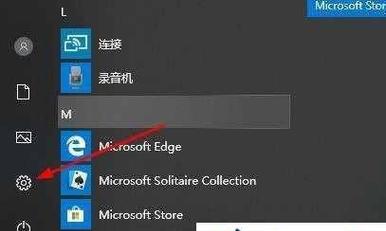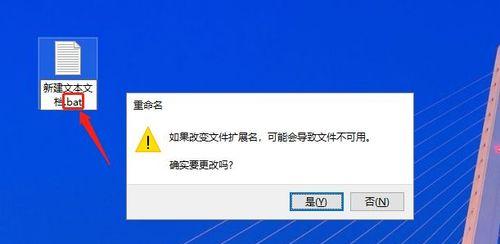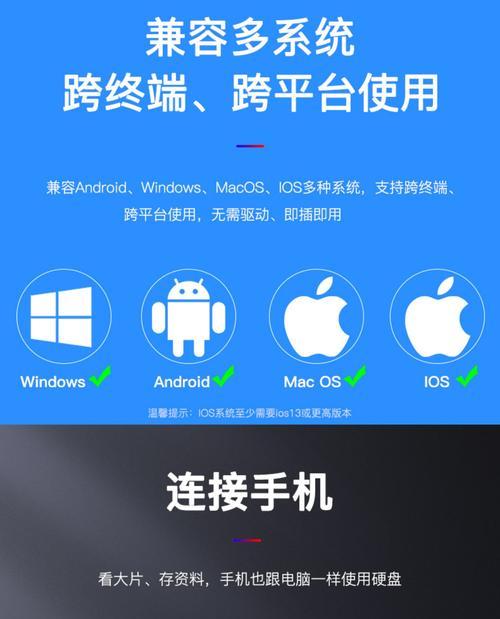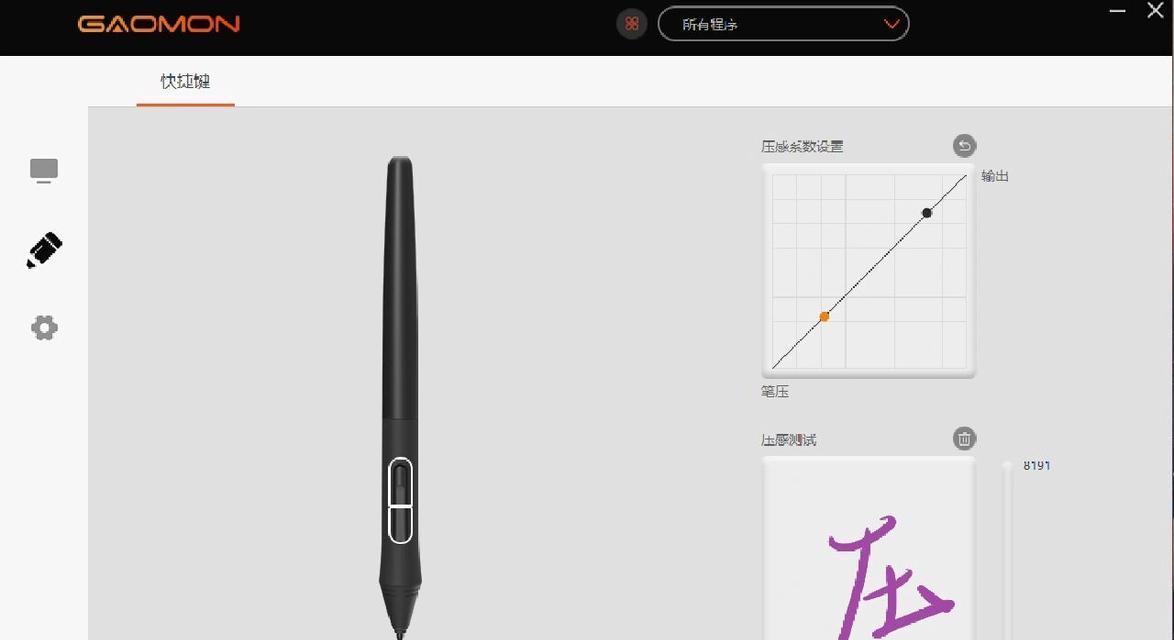在日常使用电脑的过程中,我们经常会遇到需要让电脑在特定时间自动关机的情况。Win7系统提供了一种简单有效的方法,即通过设置定时关机命令来实现自动关机。本文将详细介绍Win7定时关机命令的设置方法,让您可以轻松掌握。
1.定时关机命令的基本概念及作用
-定时关机命令是指通过输入一段指令来告诉操作系统在特定时间执行关机操作。
-通过设置定时关机命令,我们可以在离开电脑前预定关机时间,避免电脑长时间开机浪费电力,并保护电脑硬件。
2.查看Win7系统的版本及适用条件
-不同版本的Win7系统对定时关机命令的支持程度可能有所不同,需要先确认自己所使用的系统版本。
-只有拥有管理员权限的用户才能成功设置定时关机命令。
3.打开命令提示符窗口
-定时关机命令的设置需要通过命令提示符窗口进行操作。
-在桌面左下角的“开始”按钮上方的搜索栏中输入“cmd”并回车,即可打开命令提示符窗口。
4.输入定时关机命令的基本语法
-定时关机命令的基本语法为“shutdown-s-tXXX”,其中XXX代表倒计时时间(单位为秒)。
-如果想要在1小时后自动关机,应输入命令“shutdown-s-t3600”。
5.设置定时关机的具体时间
-通过计算倒计时时间,我们可以设置具体的定时关机时间。
-如果当前时间为下午3点,希望在晚上10点自动关机,需要设置倒计时时间为7小时。
6.取消定时关机命令
-如果在设置定时关机命令后改变了主意,可以通过输入特定命令来取消关机操作。
-输入命令“shutdown-a”即可取消正在进行的定时关机。
7.自定义定时关机命令的其他选项
-Win7系统还提供了其他选项来增强定时关机命令的功能。
-我们可以通过“-f”选项强制关闭所有正在运行的程序,确保电脑能够按时关机。
8.创建桌面快捷方式以方便操作
-为了更加方便地设置定时关机命令,我们可以创建桌面快捷方式。
-只需右击桌面空白处,选择“新建”-“快捷方式”,输入定时关机命令即可创建。
9.定时关机命令的注意事项
-在设置定时关机命令前,请确保已保存好所有工作并关闭正在运行的程序。
-定时关机命令会立即开始倒计时,无法取消或更改倒计时时间。
10.兼容其他版本Windows系统的方法
-本文介绍的定时关机命令适用于Win7系统,如果您使用其他版本的Windows系统,可以尝试类似的方法进行设置。
11.定时关机命令在日常生活中的应用场景
-定时关机命令不仅可以用于设定每天固定时间自动关机,还可以在下载、备份等特定任务完成后自动关机。
12.安全性问题与定时关机命令
-定时关机命令需要确保操作系统处于安全状态,以避免未完成的任务丢失数据。
-在使用定时关机命令前,建议先保存所有工作并关闭正在运行的程序。
13.Win7定时关机命令的优点与局限性
-Win7定时关机命令是一种简单、快捷、有效的自动关机方法。
-然而,它并不适用于需要根据具体时间进行灵活调整的场景。
14.定时关机命令的操作注意事项
-在操作定时关机命令时,应确保输入的命令格式正确,否则可能导致无法实现预期的关机效果。
-可以先在命令提示符窗口中输入“shutdown-?”查看帮助信息。
15.通过本文所介绍的Win7定时关机命令设置方法,我们可以轻松实现自动关机功能,提高电脑使用的便利性和节能效果。掌握这一技巧将对日常工作和生活带来很大的便利。